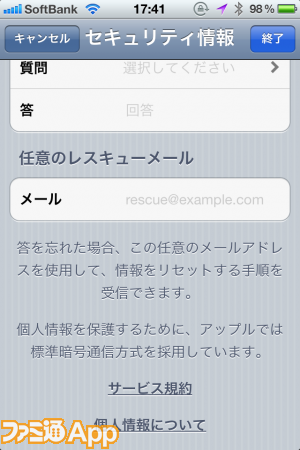【今日から】アプリ購入時に必須! Apple IDのセキュリティ保護の手順を紹介
2012-09-25 19:12 投稿
●Apple IDを守ろう!
2012年9月25日より、Apple IDの保護を目的としたセキュリティ強化が行われた。強化方法は3つの質問と答えを設定するという簡単なもの。ここではその手順の紹介していこう。
1.無料、有料に関わらず、アプリをダウンロードしようとすると、Apple IDのセキュリティ保護を促すメッセージが表示される、まずはここで「続ける」を選択。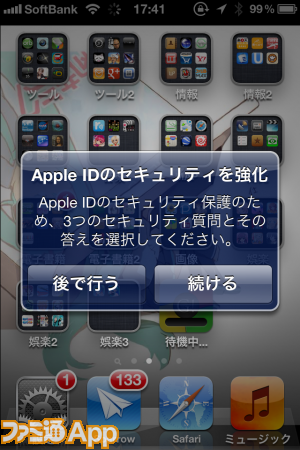
2.1の画面のあとにApple IDとパスワードを入力すると、3つの質問とそれに対応する答えを設定する画面に切り替わる。これは、何らかの理由により本人確認が必要になった場合に問われるもの。3つの質問それぞれで、選択できる質問内容が違うので、答えを忘れない質問を設定するといい。
 | 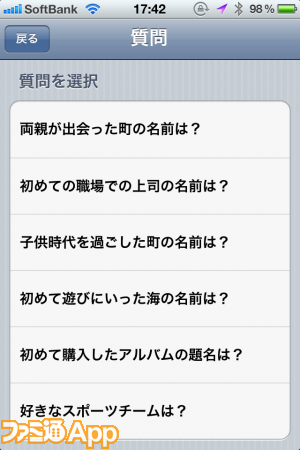 |
 |  |
3.2が終わったら、つぎはレスキューメールの設定。レスキューメールとは答えを忘れた場合に設定をリセットするためのもの。レスキューメールでは、Apple IDと同じメールアドレスは使用できない。設定が完了したら右上の終了ボタンをタップ。サービス規約と個人情報についてに目を通すのも忘れずに。
4.3の設定が終わるとレスキューメール宛にアップルからすぐに英文の本人確認メールが届く。メール内にある「Verify Now」のリンクをタップしたら、ブラウザが起動するので、Apple IDとパスワードを入力。これでセキュリティ強化は完了。
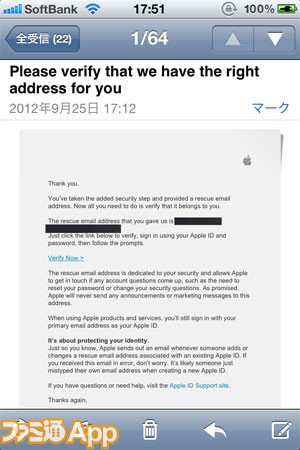
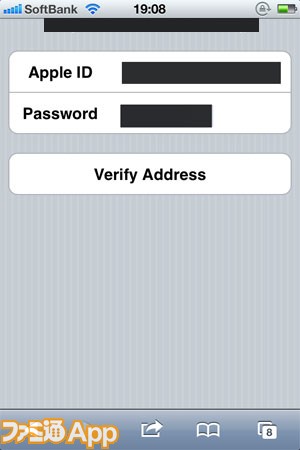 | 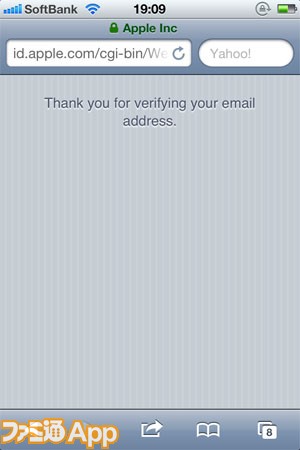 |
| ▲こちらがメールの「Verify Now」をクリックすると遷移する画面。Apple IDとパスワードを入力して、「Verify Address」をタップすれば完了だ。 | |
最新記事
この記事と同じカテゴリの最新記事一覧
『コトダマン』と『金色のガッシュベル !!』のコラボイベントが開催!『カサブタ』をBGMに使用したPVも公開
2021-09-30 13:11『SAOIF』3.5周年で最大330回無料オーダー開催!★4【情熱パートナー】アスナや★4【全開ストリート】リズベットが登場
2021-09-01 21:02『ガンダムエリアウォーズ』が10周年!ガシャチケット最大900枚プレゼント
2021-09-01 16:18『ぷよクエ』で”ぷよクエサマー クロスアビリティガチャ”が開催!なつやすみのエリサの記念パックも登場
2021-07-14 00:54